1、 1.首先打开电脑,我们在电脑桌面的左下角找到开始图标按钮,点击该按钮就可以打开开始菜单窗口。

2、 2.接着在开始菜单窗口的左侧可以找到一个齿轮状的设置按钮,我们点击该按钮就可以进入到设置页面。
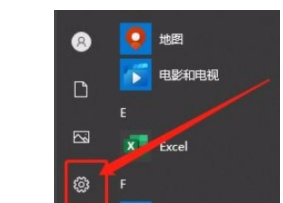
3、 3.进入到设置页面后,我们在页面上找到“应用”选项,点击该选项,就可以进入到应用页面。

4、 4.然后在应用页面中,我们在页面左侧找到“离线地图”选项卡,点击该选项卡,界面上就会出现相应的操作选项。

5、 5.接下来我们在界面上找到“存储位置”选项,其下方有一个“更改离线地图的存储位置”选项,该选项下方有一个下拉按钮。
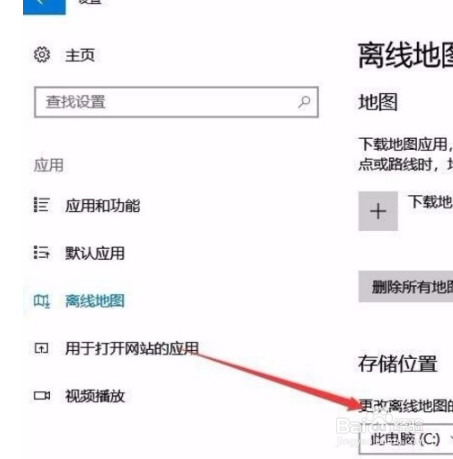
6、 6.我们点击“更改离线地图的存储位置”选项下方的下拉按钮,界面上就会出现一个下拉框,根据自己的需要在下拉框中设置存储位置就可以了。

